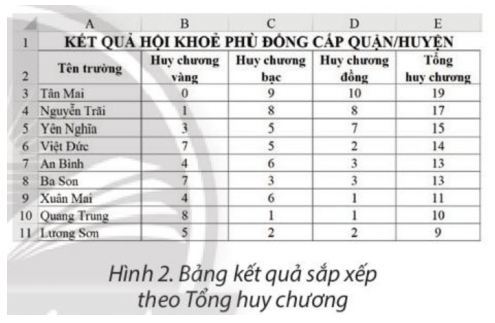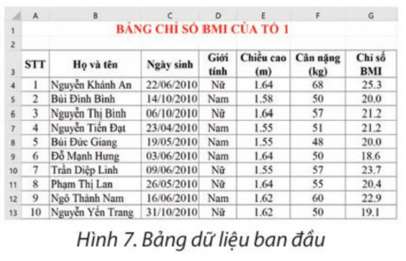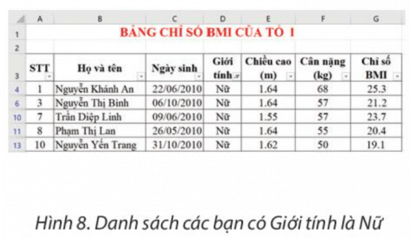Giải Tin học 8 Bài 6 (Chân trời sáng tạo): Sắp xếp, lọc dữ liệu
Với giải bài tập Tin học 8 Bài 6: Sắp xếp, lọc dữ liệu sách Chân trời sáng tạo hay nhất, chi tiết giúp học sinh dễ dàng làm bài tập Tin học 8 Bài 6.
Giải Tin học 8 Bài 6: Sắp xếp, lọc dữ liệu
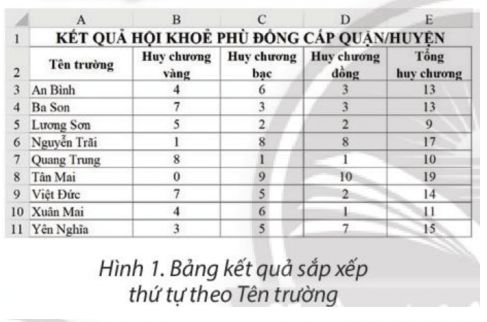
Trả lời:
Bước 1: Nháy chuột chọn một ô tính trong cột cần sắp xếp dữ liệu - cột E.
Bước 2: Chọn thẻ Data.
Bước 3: Chọn
1. Sắp xếp dữ liệu
Trả lời:
Bước 1: Nháy chuột chọn một ô tính trong cột cần sắp xếp dữ liệu - cột A.
Bước 2: Chọn thẻ Data.
Bước 3:Chọn 
Trả lời:
Thứ tự của các bạn trong bảng tính ở Hình 6 sau khi thực hiện sắp xếp dữ liệu giảm dần ở cột Số câu đúng và tăng dần ở các cột Phút, Giây là:
Bùi Quân Cảnh, Đàm Thuận Phong, Nguyễn Thị Hà, Nguyễn Ngọc Anh, Phạm Bích Loan.
2. Lọc dữ liệu
Trả lời:
Bước 1: Chọn một ô tính trong vùng dữ liệu cần lọc (VD ô B4).
Bước 2: Chọn thẻ Data.
Bước 3: Chọn lệnh Filter.
Bước 4: Nháy chuột vào nút 
Bước 5: Nháy chuột chọn giá trị dữ liệu cần lọc (Nữ).
Bước 6: Nháy OK.
Khám phá 1 trang 28 Tin học 8: Với bảng tính ở Hình 7, em hãy nêu các bước để lọc ra các bạn:
b) Có chiều cao dưới chiều cao trung bình của các bạn trong tổ.
Trả lời:
a)
Bước 1: Chọn một ô tính trong vùng dữ liệu cần lọc.
Bước 2: Chọn thẻ Data.
Bước 3: Chọn lệnh Filter.
Bước 4: Nháy chuột vào nút 
Bước 5: Nháy chuột chọn giá trị dữ liệu cần lọc (Nam).
Bước 6: Nháy OK.
b)
Bước 1: Chọn một ô tính trong vùng dữ liệu cần lọc.
Bước 2: Chọn thẻ Data.
Bước 3: Chọn lệnh Filter.
Bước 4: Nháy chuột vào nút 
Bước 5: Chọn Number Filters.
Bước 6: Chọn Below Average.
Khám phá 2 trang 28 Tin học 8: Phát biểu nào sau đây là sai về thiết lập điều kiện lọc dữ liệu?
A. Có thể lựa chọn giá trị có sẵn trong danh sách giá trị dữ liệu xuất hiện trong cột cần lọc.
B. Có thể chọn điều kiện lọc được phần mềm bảng tính cung cấp sẵn.
C. Không thể chỉnh sửa điều kiện lọc có sẵn để tự thiết lập điều kiện lọc.
Trả lời:
Đáp án C sai, có thể chỉnh sửa điều kiện lọc có sẵn để tự thiết lập điều kiện lọc.
Luyện tập (trang 28)
Luyện tập 1 trang 28 Tin học 8: Phát biểu nào dưới đây sai về sắp xếp và lọc dữ liệu?
a) Chỉ sắp xếp được dữ liệu kiểu số.
b) Có thể sắp xếp được dữ liệu kiểu kí tự (text).
c) Trong mục Number Filters, ta có thể chọn, chỉnh sửa điều kiện để lọc dữ liệu kiểu số.
d) Trong mục Text Filters, ta có thể chọn, chỉnh sửa điều kiện để lọc dữ liệu kiểu kí tự (text).
Trả lời:
a) Sai vì ngoài dữ liệu kiểu số, còn có thể sắp xếp dữ liệu kiểu kí tự (text).
b) Đúng.
c) Đúng.
d) Đúng.
Luyện tập 2 trang 29 Tin học 8: Phát biểu nào dưới đây sai?
b) Để bỏ chế độ lọc, ta nháy chuột vào nút lệnh Filter trong dải lệnh Data.
c) Ta chỉ có thể thiết lập điều kiện lọc bằng cách chọn các giá trị trong danh mục giá trị dữ liệu có trong cột cần lọc.
Trả lời:
c) sai vì ngoài thiết lập điều kiện lọc bằng cách chọn các giá trị trong danh mục giá trị dữ liệu có trong cột cần lọc, ta có thể chỉnh sửa điều kiện để lọc dữ liệu mong muốn.
Luyện tập 3 trang 29 Tin học 8: Phát biểu nào dưới đây sai khi nói về lọc dữ liệu?
b) Khi lọc dữ liệu, các hàng thoả mãn điều kiện được hiển thị và các hàng không thoả mãn điều kiện được ẩn đi.
c) Khi bỏ chế độ lọc, bảng dữ liệu sẽ trở về trạng thái trước khi đặt chế độ lọc.
Trả lời:
a) Sai vì khi lọc dữ liệu, các hàng thoả mãn điều kiện được giữ lại và các hàng không thoả mãn điều kiện được ẩn đi.
Thực hành
CỘNG HOÀ XÃ HỘI CHỦ NGHĨA VIỆT NAM
Độc lập - Tự do - Hạnh phúc
KẾT QUẢ HỘI KHOẺ PHÙ ĐỔNG CẤP QUẬN HUYỆN
|
Tên trường |
Huy chương vàng |
Huy chương bạc |
Huy chương đồng |
Tổng huy chương |
|
Tân Mai |
0 |
9 |
10 |
19 |
|
Nguyễn Trãi |
1 |
8 |
8 |
17 |
|
Yên Nghĩa |
3 |
5 |
7 |
15 |
|
Việt Đức |
7 |
5 |
2 |
14 |
|
An Bình |
4 |
6 |
3 |
13 |
|
Ba Son |
7 |
3 |
3 |
13 |
|
Xuân Mai |
4 |
6 |
1 |
11 |
|
Quang Trung |
8 |
1 |
1 |
10 |
|
Lương Sơn |
5 |
2 |
2 |
9 |
Sau đó, thực hiện mỗi yêu cầu sau đây trên một trang tính:
a) Sắp xếp dữ liệu theo thứ tự giảm dần của Tổng huy chương.
b) Sắp xếp dữ liệu theo thứ tự giảm dần của số huy chương vàng, huy chương bạc, huy chương đồng.
c) Lọc ra các trường có số huy chương lớn hơn trung bình cộng tổng huy chương của các trường.
d) Lọc ra các trường có số huy chương vàng nhỏ hơn trung bình cộng số huy chương vàng của các trường.
e) Sắp xếp dữ liệu theo thứ tự tăng dần của cột Tên trường.
Trả lời:
a)
Bước 1: Nháy chuột chọn một ô tính trong cột cần sắp xếp dữ liệu - cột tổng huy chương.
Bước 2: Chọn thẻ Data.
Bước 3: Chọn 
b)
Bước 1: Chọn một ô tính trong vùng dữ liệu cần sắp xếp.
Bước 2: Chọn thẻ Data, nháy chuột vào Nút lệnh Sort trong nhóm lệnh Sort &Filter.
Bước 3: Trong cửa sổ Sort mở ra, ta thực hiện các bước:
Bước 3a: Nháy chuột vào nút Add Level để thêm mức sắp xếp.
Bước 3b: Chọn cột dữ liệu cần sắp xếp theo thứ tự từ trên xuống dưới lần lượt là Huy chương vàng, Huy chương bạc, Huy chương đồng.
Bước 3c: Chọn tiêu chí sắp xếp là các giá trị dữ liệu trong các ô tính (Values).
Bước 3d: Chọn sắp xếp theo thứ tự giảm dần (Largest to Smallest).
c)
Bước 1: Chọn một ô tính trong vùng dữ liệu cần lọc.
Bước 2: Chọn thẻ Data.
Bước 3: Chọn lệnh Filter.
Bước 4: Nháy chuột vào nút 
Bước 5: Chọn Number Filters.
Bước 6: Chọn Above Average.
d)
Bước 1: Chọn một ô tính trong vùng dữ liệu cần lọc.
Bước 2: Chọn thẻ Data.
Bước 3: Chọn lệnh Filter.
Bước 4: Nháy chuột vào nút 
Bước 5: Chọn Number Filters.
Bước 6: Chọn Below Average.
e)
Bước 1: Nháy chuột chọn một ô tính trong cột cần sắp xếp dữ liệu - cột Tên trường.
Bước 2: Chọn thẻ Data.
Bước 3: Chọn 
a) Lọc ra các bạn nữ.
b) Lọc ra các bạn có chiều cao lớn hơn hoặc bằng 1.62 (mét).
c) Lọc ra các bạn có cân nặng nhỏ hơn hoặc bằng 50 (kg).
d) Lọc ra các bạn có chỉ số BMI trên mức trung bình của các bạn trong nhóm.
Trả lời:
a)
Bước 1: Chọn một ô tính trong vùng dữ liệu cần lọc.
Bước 2: Chọn thẻ Data.
Bước 3: Chọn lệnh Filter.
Bước 4: Nháy chuột vào nút 
Bước 5: Nháy chuột chọn giá trị dữ liệu cần lọc (Nữ).
Bước 6: Nháy OK.
b)
Bước 1: Chọn một ô tính trong vùng dữ liệu cần lọc.
Bước 2: Chọn thẻ Data.
Bước 3: Chọn lệnh Filter.
Bước 4: Nháy chuột vào nút 
Bước 5: Chọn Number Filters.
Bước 6: Chọn Gather than... và điền 1.62.
Bước 7: Bấm OK
c)
Bước 1: Chọn một ô tính trong vùng dữ liệu cần lọc.
Bước 2: Chọn thẻ Data.
Bước 3: Chọn lệnh Filter.
Bước 4: Nháy chuột vào nút 
Bước 5: Chọn Number Filters.
Bước 6: Chọn Less than or Equal To... và điền 50.
Bước 7: Bấm OK
d)
Bước 1: Chọn một ô tính trong vùng dữ liệu cần lọc.
Bước 2: Chọn thẻ Data.
Bước 3: Chọn lệnh Filter.
Bước 4: Nháy chuột vào nút 
Bước 5: Chọn Number Filters.
Bước 6: Chọn Above Average.
Vận dụng
Trả lời:
Sắp xếp chỉ số chiều cao, cân nặng của các bạn trong lớp.
Sắp xếp số hoa điểm tốt của các HS.
Sắp xếp điểm thi đua của các lớp trong trường.
Lọc giới tính của các bạn trong lớp.
Lý thuyết Sắp xếp, lọc dữ liệu
- Dữ liệu trong trang tính được nhập theo thứ tự ban đầu, nhưng thường cần phải sắp xếp lại theo yêu cầu khác nhau để khai thác và sử dụng.
- Các phần mềm bảng tính cung cấp tính năng giúp sắp xếp dữ liệu dễ dàng và nhanh chóng.
- Sau đây hướng dẫn các thao tác sắp xếp dữ liệu thường được sử dụng trong phần mềm bảng tính.
a) Sắp xếp theo dữ liệu ở một cột
- Hướng dẫn sắp xếp bảng kết quả ở Hình 1 theo thứ tự giảm dần của cột Tổng huy chương như Hình 3.
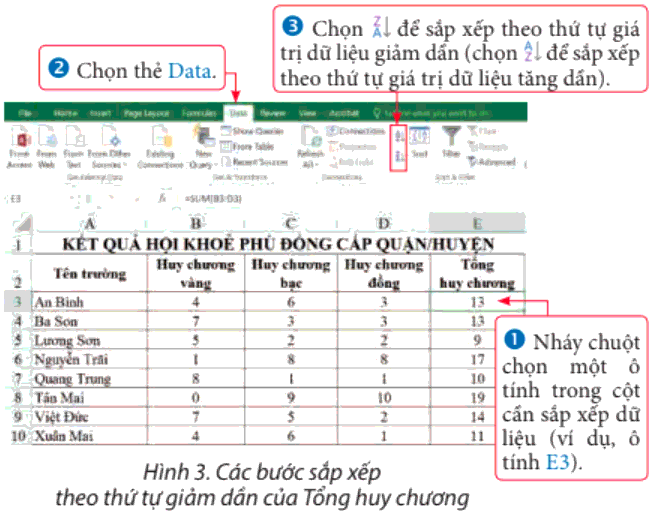
- Phần mềm bảng tính sẽ thay đổi vị trí các hàng để sắp xếp dữ liệu theo yêu cầu.
- Phần mềm bảng tính cho phép sắp xếp dữ liệu kiểu kí tự theo thứ tự trong bảng chữ cái.
b) Sắp xếp theo dữ liệu ở nhiều cột
- Bảng kết quả hội khoẻ Phù Đổng cần được sắp xếp các trường theo số lượng huy chương giảm dần theo các cấp độ huy chương vàng, bạc, đồng.
- Các trường có cùng số lượng huy chương vàng sẽ được sắp xếp theo số lượng huy chương bạc giảm dần và các trường có cùng số lượng huy chương vàng, bạc sẽ được sắp xếp theo số lượng huy chương đồng giảm dần.
- Dưới đây hướng dẫn các bước sắp xếp bảng ở Hình 1 theo thứ tự ưu tiên lần lượt là: huy chương vàng, huy chương bạc, huy chương đồng.
+ Chọn một ô tính trong vùng dữ liệu cần sấp xếp.
+ Chọn thẻ Data, nháy chuột vào nút lệnh Sort trong nhóm lệnh Sort & Pilter.
+ Trong cửa sổ Sort mở ra, thực hiện các bước ở Hình 4 để sắp xếp dữ liệu theo thứ tự giảm dần của các cột huy chương vàng, huy chương bạc, huy chương đồng.
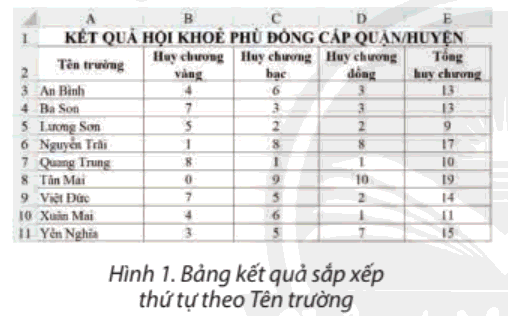
- Lưu ý:
+ Khi sắp xếp dữ liệu trong bảng tính, phần mềm mặc định chọn toàn bộ bảng dữ liệu. Nếu muốn sắp xếp một vùng dữ liệu cụ thể, ta cần chọn vùng đó trước.
+ Nếu chọn "My data has headers", hàng đầu tiên được xem là tiêu đề và không bị sắp xếp. Nếu không chọn, hàng đầu tiên sẽ bị sắp xếp.
- Hình 9 hướng dẫn các bước để lọc các bạn nữ trong bảng tính ở Hình 7.
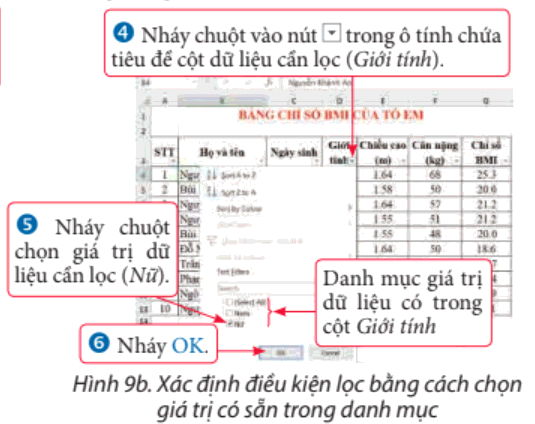
- Excel cung cấp nhiều điều kiện lọc để chọn và chỉnh sửa dữ liệu.
- Ví dụ, có thể lọc ra các bạn có cân nặng trên trung bình cân nặng của toàn bộ bạn bè (xem Hình 10).
- Để lọc ra các bạn có họ là “Nguyễn”, ta thực hiện các bước như sau:
+ Nháy chuột vào nút mũi tên trong ô tính chứa tiêu để cột Họ và tên.
+ Chọn Text Filters.
+ Chọn Begins With....
+ Trong cửa sổ Custom AutoFilter mở ra, thực hiện các bước như ở Hình 11.
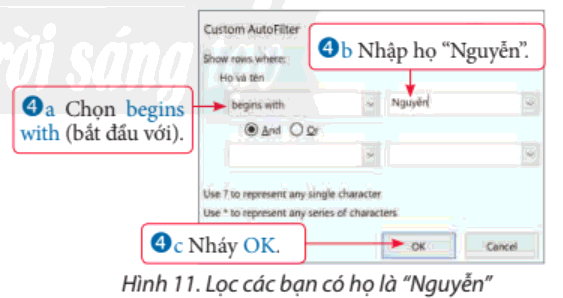
- Để lọc ra 3 bạn có chỉ số BMI cao nhất, ta thực hiện:
+ Nháy chuột vào nút mũi tên trong ô tính chứa tiêu để cột Chỉ số BMI.
+ Chọn Number Pilters.
+ Chọn Top 10....
+ Trong cửa sổ Top 10 AutoFilter mở ra, thực hiện các bước như ở Hình 12.
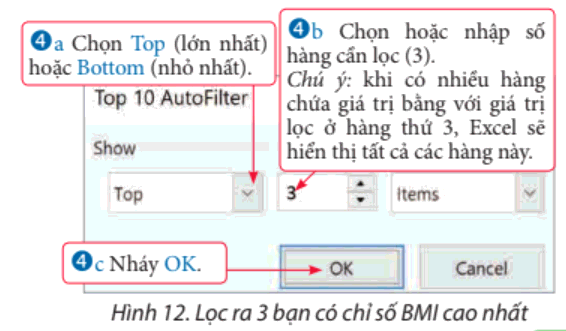
- Lưu ý:
+ Nhấn nút Clear trong nhóm lệnh Sort & Filter để xoá bỏ điều kiện lọc dữ liệu trước khi lọc dữ liệu theo điều kiện mới.
+ Các hàng thoả mãn điều kiện lọc sẽ được hiển thị, còn các hàng không thoả mãn sẽ bị ẩn.
+ Nhấp vào nút Filter để bật hoặc tắt chế độ lọc dữ liệu.
- Sắp xếp, lọc dữ liệu là thế mạnh của phần mềm bảng tính.
- Khi có dữ liệu trong tệp văn bản cần được sắp xếp, lọc, nên sao chép dữ liệu sang trang tính để xử lí.
- Điều này là do sắp xếp, lọc dữ liệu không phải là thế mạnh của phần mềm soạn thảo văn bản.
- Các bước thực hiện sao chép như sau:
+ Tại cửa sổ phần mềm soạn thảo văn bản với tệp văn bản đang được mở, thực hiện chọn dữ liệu cần sao chép, sau đó thực hiện lệnh Copy.
+ Chuyển sang cửa sổ phẩn mềm bàng tính, nháy chuột chọn một ô tính, sau đó thực hiện lệnh Paste.
- Khi sao chép bàng dữ liệu, cấu trúc bảng được giữ nguyên, ô phía trên bên trái của bảng dữ liệu trong tệp văn bản được sao chép đến ô tính đang được chọn.
- Sau khi sao chép, cần định dạng, trình bày bảng dữ liệu trên trang tính cho phù hợp.
Xem thêm lời giải bài tập Tin học lớp 8 Chân trời sáng tạo hay, chi tiết khác:
Xem thêm các chương trình khác:
- Soạn văn lớp 8 Chân trời sáng tạo (hay nhất)
- Văn mẫu lớp 8 - Chân trời sáng tạo
- Tóm tắt tác phẩm Ngữ văn 8 – Chân trời sáng tạo
- Bố cục tác phẩm Ngữ văn lớp 8 – Chân trời sáng tạo
- Tác giả tác phẩm Ngữ văn lớp 8 - Chân trời sáng tạo
- Giải SBT Ngữ văn 8 – Chân trời sáng tạo
- Nội dung chính tác phẩm Ngữ văn lớp 8 – Chân trời sáng tạo
- Soạn văn 8 Chân trời sáng tạo (ngắn nhất)
- Giải sgk Toán 8 – Chân trời sáng tạo
- Lý thuyết Toán 8 – Chân trời sáng tạo
- Giải sbt Toán 8 – Chân trời sáng tạo
- Giải sgk Tiếng Anh 8 – Friends Plus
- Giải sbt Tiếng Anh 8 - Friends plus
- Trọn bộ Từ vựng Tiếng Anh 8 Friends plus đầy đủ nhất
- Trọn bộ Ngữ pháp Tiếng Anh 8 Friends plus đầy đủ nhất
- Giải sgk Khoa học tự nhiên 8 – Chân trời sáng tạo
- Lý thuyết Khoa học tự nhiên 8 – Chân trời sáng tạo
- Giải sgk Lịch sử 8 – Chân trời sáng tạo
- Lý thuyết Lịch sử 8 - Chân trời sáng tạo
- Giải sbt Lịch sử 8 – Chân trời sáng tạo
- Giải sgk Địa lí 8 – Chân trời sáng tạo
- Lý thuyết Địa lí 8 - Chân trời sáng tạo
- Giải sbt Địa lí 8 – Chân trời sáng tạo
- Giải sgk Giáo dục công dân 8 – Chân trời sáng tạo
- Lý thuyết Giáo dục công dân 8 – Chân trời sáng tạo
- Giải sbt Giáo dục công dân 8 – Chân trời sáng tạo
- Giải sgk Công nghệ 8 – Chân trời sáng tạo
- Lý thuyết Công nghệ 8 - Chân trời sáng tạo
- Giải sbt Công nghệ 8 – Chân trời sáng tạo
- Giải sgk Hoạt động trải nghiệm 8 – Chân trời sáng tạo